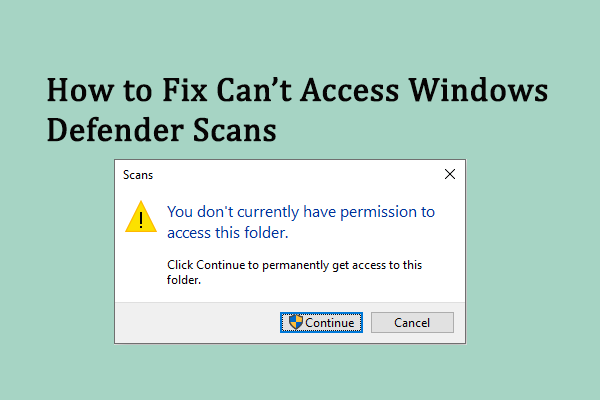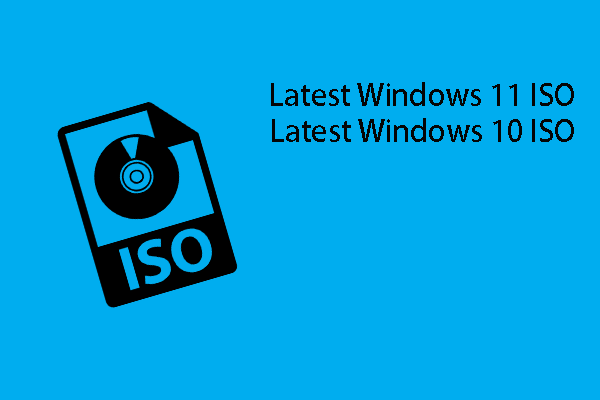Как исправить ошибку при установке пакета компонентов Windows Media?
Пакет компонентов Windows Media — это пакет, включенный в выпуски Windows 10/11 N и KN. Когда некоторые люди попытаются установить этот пакет, они получат уведомление о том, что им не удалось установить пакет компонентов Windows Media. Этот пост MiniTool поможет вам устранить эту проблему.
Если вам не удалось установить пакет компонентов Windows Media на свой компьютер, вы можете подумать о проблемах с Интернетом или совместимостью. Попробуйте следующие методы, чтобы найти тот, который решит вашу проблему.
Исправление 1. Запустите средство устранения неполадок с подключением к Интернету.
Шаг 1: Нажмите на Начинать значок в левом углу и выберите Настройки.
Шаг 2: Выберите Обновление и безопасность и обратиться к Устранение неполадок вкладка.
Шаг 3: Нажмите на Дополнительные средства устранения неполадок вариант.
Шаг 4: В следующем окне выберите Интернет-соединениязатем нажмите Запустите средство устранения неполадок.
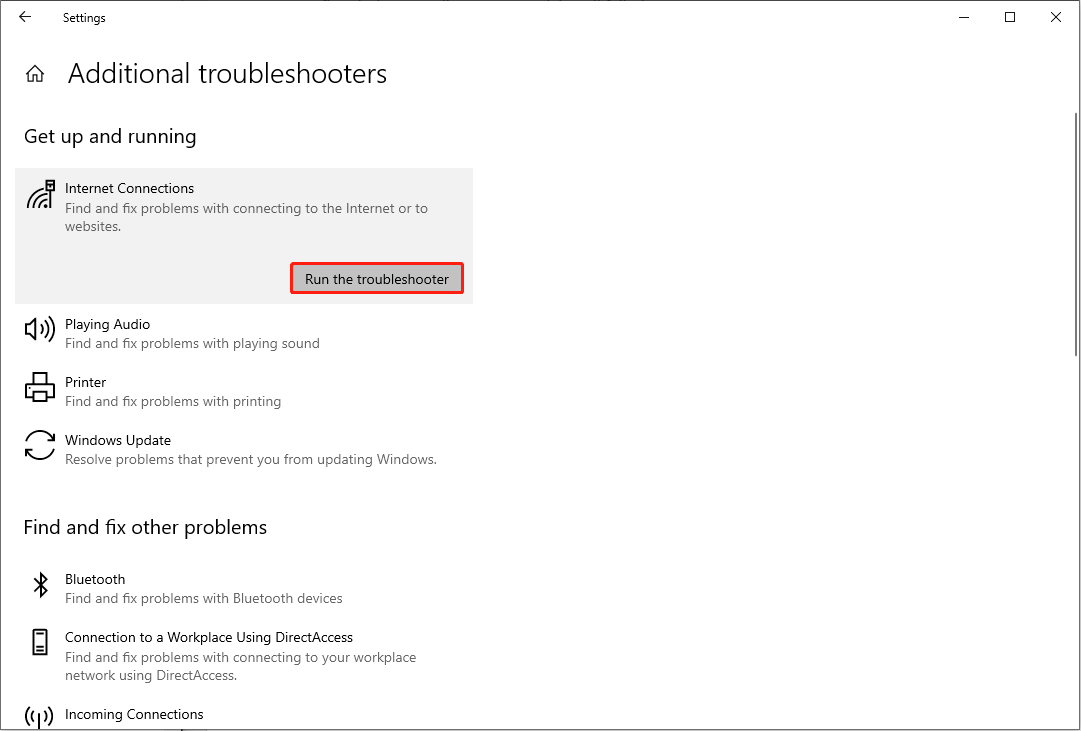
Средство устранения неполадок обнаружит и устранит проблемы, возникающие при подключении к Интернету или веб-сайтам. Если вам не удается установить пакет компонентов Windows Media из-за проблем с Интернетом, вы можете загрузить его снова после запуска средства устранения неполадок с подключением к Интернету.
Исправление 2. Загрузите пакет компонентов Windows Media с помощью дополнительных функций.
Если вам не удается установить пакет компонентов Windows Media через Интернет, вы можете использовать функции Windows. Вы можете попробовать загрузить пакет с дополнительными функциями в настройках Windows.
Шаг 1: Нажмите Победа + Я чтобы открыть настройки Windows.
Шаг 2: Выберите Программы > Приложения и функции.
Шаг 3: Выберите Дополнительные возможности с правой панели.
Шаг 4: Нажмите Добавить функцию в окне «Дополнительная функция», затем введите Пакет медиа-функций в текстовое поле, чтобы найти и установить его.

Исправление 3. Установите пакет компонентов Windows Media с помощью функций Windows.
Компоненты Windows включают в себя множество дополнительных функций Windows. Вы можете включить функции мультимедиа через функции Windows, чтобы активировать Windows Media Play в вашей системе.
Шаг 1: Нажмите Победа + С и введите Возможности системы Windows в поле поиска.
Шаг 2. Дважды щелкните значок Включение и выключение функций Windows выбор открыть окно.
Шаг 3. Поставьте галочку перед Медиа-функции чтобы включить его.
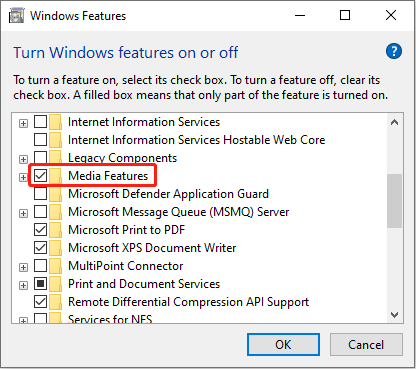
Шаг 4: Нажмите ХОРОШО чтобы сохранить изменения.
Исправление 4. Установите пакет компонентов Windows Media с помощью Windows PowerShell.
Windows PowerShell также может загрузить пакет компонентов Windows Media. Вы можете попробовать это, выполнив следующие действия.
Шаг 1: Нажмите Победа + Х и выбери Windows PowerShell (администратор) из меню WinX.
Шаг 2: Введите DISM /Онлайн /Получить возможности и ударил Входить чтобы определить имя пакета компонентов Windows Media.

Шаг 3: Введите DISM /Oline /Add-Capability /CapabilityName: имя пакета компонентов Windows Media. и ударил Входить чтобы установить его. Вам следует заменить Название пакета компонентов Windows Media с именем, которое вы нашли из отображаемого списка.
Например, я обнаружил, что имя пакета Media.MediaFeaturePack~~~~0.0.1.0то я должен ввести DISM/Oline/Add-Capability/CapabilityName: Media.MediaFeaturePack~~~~0.0.1.0.

Исправление 5. Загрузите пакет функций Windows Media с веб-сайта Microsoft.
Если вам по-прежнему не удается установить пакет компонентов Windows Media, вы можете загрузить его с сайта Официальная страница Майкрософт вручную. Вам необходимо проверить версию вашей системы, чтобы установить соответствующую версию пакета компонентов Windows Media.
Нижняя граница
Если вы используете версию Windows 10/11 N/KN, пакет компонентов Windows Media действительно полезен. Надеюсь, эти методы помогут, если вы не можете установить пакет компонентов Windows Media.
Кроме того, если вы обнаружите, что ваши файлы потеряны или удалены, я предлагаю вам восстановить файлы с помощью MiniTool Power Data Recovery. Это мощное программное обеспечение для восстановления файлов хорошо работает в любой ситуации потери данных. Он также предоставляет безопасную услугу восстановления данных; таким образом, вы можете использовать его с уверенностью.
MiniTool Power Data Recovery бесплатноНажмите, чтобы загрузить100% чисто и безопасно
При необходимости попробуйте бесплатную версию. Добро пожаловать, чтобы поделиться с нами любыми проблемами, связанными с программным обеспечением MiniTool, по электронной почте (электронная почта защищена).